Pokud jste někdy čelili zničující vyhlídce na ztrátu prezentace PowerPoint kvůli havárii počítače nebo náhodnému smazání, chápeme vás. Tato příručka vás provede kroky k obnovení neuložené práce v PowerPointu a uchování vašich nápadů a dat v bezpečí. S těmito pokyny nebude vaše tvrdá práce na vytvoření fantastické prezentace zbytečná.

Obnova smazaných nebo havarovaných souborů PowerPoint
PowerPointové prezentace mohou být ztraceny z různých důvodů. Mohli byste omylem smazat soubor, utrpět selhání softwaru nebo se dokonce stát obětí virového útoku. V takových situacích můžete vyzkoušet několik metod obnovy:
- Použijte funkci automatického obnovení.
- Použijte „Obnovit neuložené prezentace“ v PowerPointu.
- Zkontrolujte složku Temp, kde jsou uloženy dočasné soubory. Můžete jej najít v C:\Users[User]\AppData\Local\Temp v systému Windows nebo použijte příkaz Spustit a zadejte
%temp%. - Obnovte z koše nebo ze zálohy, pokud nějakou máte. Otevřete koš, najděte svůj soubor, klikněte pravým tlačítkem a vyberte „Obnovit“.
- Pomocí softwaru pro obnovu dat, jako je Recuva nebo Disk Drill, prohledejte systém a obnovte různé typy souborů, včetně prezentací v PowerPointu.
- Obnovit ze složky Poslední soubory, ve které je uložen seznam naposledy použitých souborů.
V případě poruchy operačního systému nebo poškození zařízení může být nutné použít Windows File Recovery.
Obnovení neuložené aplikace PowerPoint pomocí automatického obnovení
Nastavení automatického obnovení aplikace Microsoft PowerPoint je jednoduchý způsob, jak zajistit, aby se vaše práce neztratila při neočekávaném vypnutí nebo výpadku proudu. Tato užitečná funkce vám nabídne otevření všech obnovených souborů po restartování PowerPointu, i když je důležité si je pamatovat, abyste je před provedením dalších změn ručně uložili.
jak stahovat videa z facebooku
Pokud chcete otevřít soubory automatického obnovení, aniž byste čekali, až to program udělá za vás, musíte udělat toto (pro Office 365 a novější):
- Klikněte na kartu Soubor v horní části pásu karet.
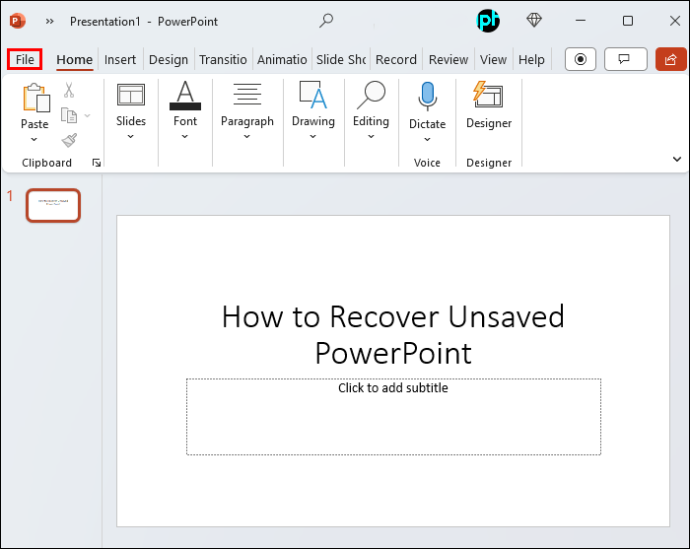
- Z nabídky vyberte Otevřít a zvolte „Obnovit neuložené prezentace“ pro přístup ke složce automatického obnovení.
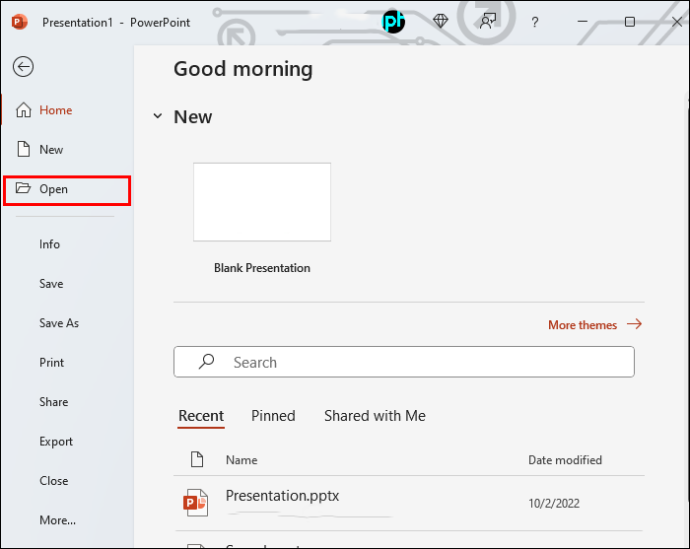
V sadě Office 2021 nebo starším se po zapnutí počítače okamžitě zobrazí podokno Obnovení dokumentů a zobrazí se všechny obnovitelné soubory.
V některých případech může být nutné zkontrolovat složky automatického obnovení ručně. Najdete je zde:
- V systému Windows: C:\Users[Uživatel]\AppData\Roaming\Microsoft\PowerPoint.
- Na Macu: Users/[Uživatel]/Library/Containers/com.Microsoft.Powerpoint/Data/Library/Preferences/AutoRecovery.
Samozřejmě nahraďte [Uživatel] svým skutečným uživatelským jménem.
jak nainstalovat kodi na telefon s Androidem
Úprava nastavení automatického obnovení
Abyste zajistili, že se vaše prezentace neztratí v případě havárie dat, možná budete chtít změnit, jak často automatické obnovení ukládá soubory a kde je uchovává.
Chcete-li zapnout automatické ukládání v PowerPointu, stačí stisknout přepínač Automatické ukládání vlevo nahoře. Můžete také navštívit Soubor, poté Možnosti a poté Uložit a zaškrtněte políčko Automatické ukládání. Zde můžete také experimentovat s personalizací. Zapnutí funkce AutoSave bude pravidelně a automaticky ukládat vaši práci, což vám poskytne další ochranu.
Tipy specifické pro operační systém
Obnova neuložené PowerPoint se může mírně lišit v závislosti na vašem operačním systému.
Okna
Nezapomeňte na složku Temp. Systém Windows vytváří dočasné soubory, které mohou obsahovat vaši neuloženou práci. Chcete-li najít tuto složku, přejděte do C:\Users[User]\AppData\Local\Temp nebo použijte příkaz Spustit a zadejte %temp%. Hledejte soubory s příponou .ppt nebo .pptx.
Mac
Pokud jste si na Macu nastavili Time Machine, je to další dobré místo, kde hledat ztracené prezentace. Stačí vstoupit do Time Machine, přejít do složky, kam měla být vaše prezentace uložena, a vrátit se do ní, než se soubor ztratí. Odtud můžete soubor obnovit několika kliknutími.
Obnovení smazaných prezentací
Pokud jste omylem smazali prezentaci v PowerPointu, nepropadejte panice. Soubor může být stále obnovitelný. V systému Windows se smazané soubory obvykle vyhodí do koše. Chcete-li tyto soubory obnovit, vyhledejte je ve složce, klikněte pravým tlačítkem a vyberte „Obnovit“.
Pokud jste soubor trvale vymazali nebo pokud byl ztracen v důsledku formátování nebo poškození, je nejlepší volbou software pro obnovu dat.
Software pro obnovu dat
Někdy se můžete ocitnout v potoce bez pádla ohledně obnovy dat. Naštěstí existuje software třetích stran a může pomoci zachránit jakékoli úsilí, které se nezdařilo. Recuva a Disk Drill jsou dva oblíbené programy specializující se na získávání dat z disků, které byly buď zformátované nebo poškozené. Tyto programy mohou prohledávat disky vašeho počítače a hledat stopy chybějících dokumentů a pokusit se je vrátit z místa, kde byly smazány.
I když by to mělo být poslední řešení, často mohou zachránit den poté, co vyčerpají jiné možnosti.
nelze přidat účet google do iphone
Vzpamatování se z velkých nehod
Někdy se můžete ocitnout uprostřed vážného problému s počítačem, jako je selhání operačního systému nebo porucha hardwaru. V těchto případech může být Windows File Recovery zachráncem. Tento nástroj společnosti Microsoft je dostatečně výkonný, aby obnovil soubory ztracené z disku zformátovaného nebo poškozeného tak, že jej nelze opravit. Ačkoli to vyžaduje více úsilí než jiné zde uvedené metody, může přinést úlevu v zoufalých situacích, ale měli by jej používat pouze zkušení tech uživatelé.
Tipy pro prevenci ztráty dat
Prevence je lepší než léčba. Chcete-li v budoucnu předejít takovým nervy drásajícím scénářům, zvažte tyto tipy:
- Vytvořte vícenásobné zálohy všech důležitých dokumentů PPTX. Například jejich uložení do cloudu je skvělý způsob, jak zajistit, aby se nikdy neztratily. Microsoft Office má integrovanou integraci s OneDrive.
- Šetřete včas a často. Udělejte si z toho zvyk.
- Pokud se váš systém zhroutí, nepoužívejte jej, dokud nezískáte ztracená data. Tím se sníží riziko přepsání nebo smazání toho, co se snažíte obnovit.
- Jakmile se data ztratí, začněte se pokoušet o co nejrychlejší obnovení souborů. Čím dříve začnete, tím větší máte šanci na úspěch.
Porozumění souborům PPT a PPTX
Prezentace Microsoft PowerPoint se dodávají ve dvou typech souborů: PPT a PPTX. Novější PPTX je standardem od roku 2007. Kombinuje XML a ZIP pro komprimaci prezentace, díky čemuž je méně objemná a snáze obnovitelná, což je příjemné, když řešíte špatně umístěné prezentace. Jako bonus je veškerý jeho obsah uložen jako samostatné soubory XML v archivu ZIP.
Cesta k zotavení
Ztráta tvrdé práce na prezentaci v PowerPointu může být velmi skličující, ale pokud budete jednat rychle a použijete tuto příručku, můžete ztracený soubor obnovit. Než se pokusíte o pokročilejší techniky, vyzkoušejte méně složité metody.
Nejlepší je ale příprava a prevence – pravidelně zálohujte soubory, mějte zapnuté automatické ukládání a mějte přehled, kde se složka automatického obnovení nachází. Při práci na prezentaci také nezapomeňte změny často ukládat.
Ztratili jste nějaké důležité soubory PowerPoint? Máte nějaké další tipy na obnovu? Podělte se o své myšlenky v sekci komentářů níže.


![Proč mají mé texty na Androidu různé barvy [Vysvětleno]](https://www.macspots.com/img/blogs/04/why-are-my-texts-different-colors-android.jpg)






